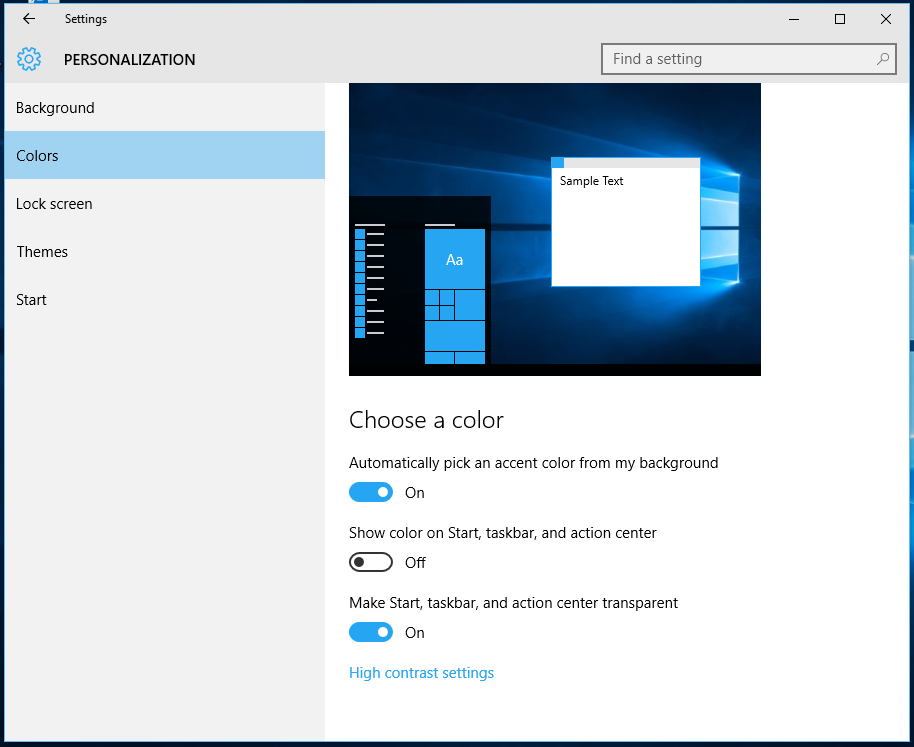În mod implicit, Windows 10 vine cu o bară de activități opacă. Mulți utilizatori care sunt noi în Windows 10 nici măcar nu știu că este posibil să fie transparent cu sticlă fără a folosi hacks. În acest articol, vom vedea cum se poate face. Este una dintre cele mai populare întrebări pe care le primesc prin e-mail.
Windows 10 vine cu posibilitatea de a activa transparența pentru bara de activități. Nu aveți nevoie de niciun software terță parte pentru a obține transparență cu sticla. Tot ce trebuie să faceți este să modificați câteva setări. Faceți-o după cum urmează:
- Deschideți aplicația Setări .
- Accesați Personalizare -> Culori.
- Acolo, veți găsi comutatorul numit Faceți transparent, Start, taskbar și Action Center . Este dezactivat în mod implicit. Porniți-l:
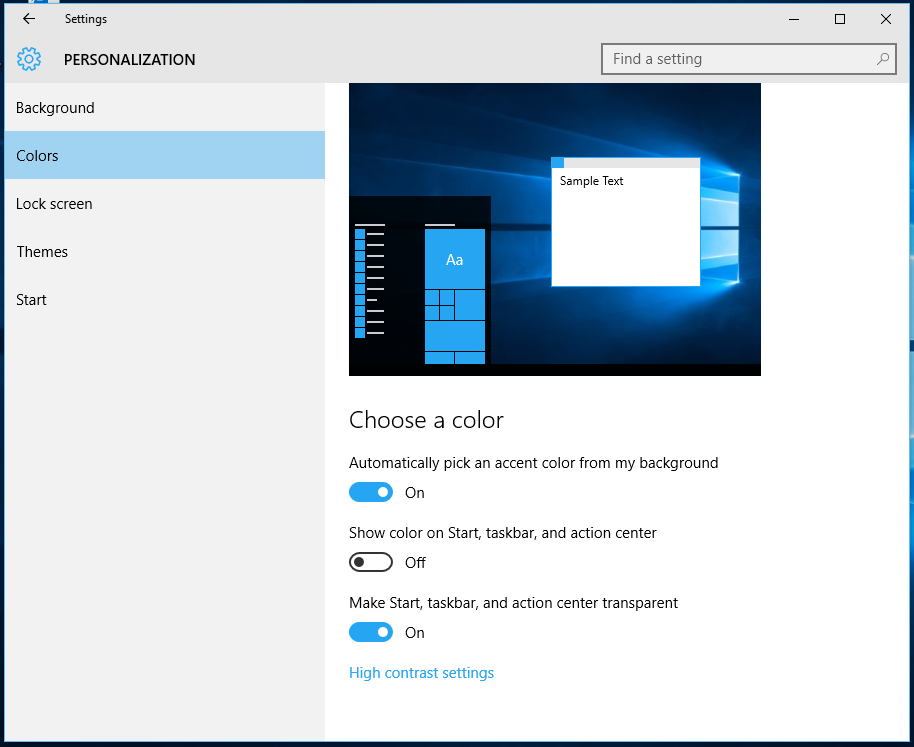
Efectul este vizibil imediat:
cum se recuperează mesaje text pe iPhone

cum se convertește .wav în .mp3
Rețineți că acest lucru activează și efectul de sticlă de pe bara de activități. S-ar putea să fiți interesat să schimbați culoarea barei de activități pentru a scăpa de culoarea negru implicită. Urmați instrucțiunile de aici: Cum se schimbă culoarea barei de activități în Windows 10 .
Asta e.